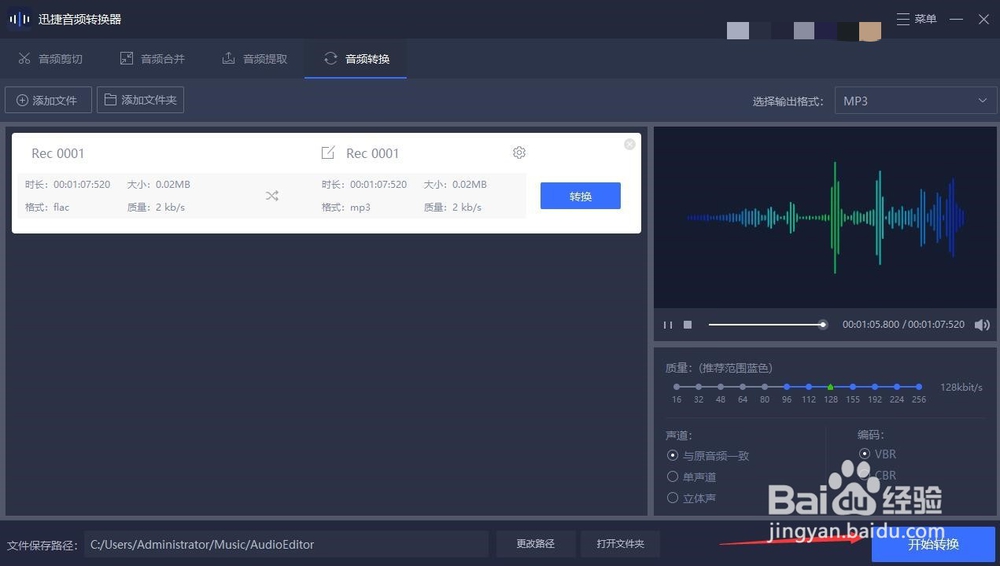1、我们要先打开自己电脑桌面上的音频转换器,进入这款软件的操作页面,再把之前保存错的音频文件FLAC格式拉到这款软件的操作页面中去,准备转换音频格式

2、在这款软件的右上方选择好自己要转换的音频格式,有多种音频文件的转换格式可以选择,我们就选择自己要转换的MP3格式的音频格式就可以了
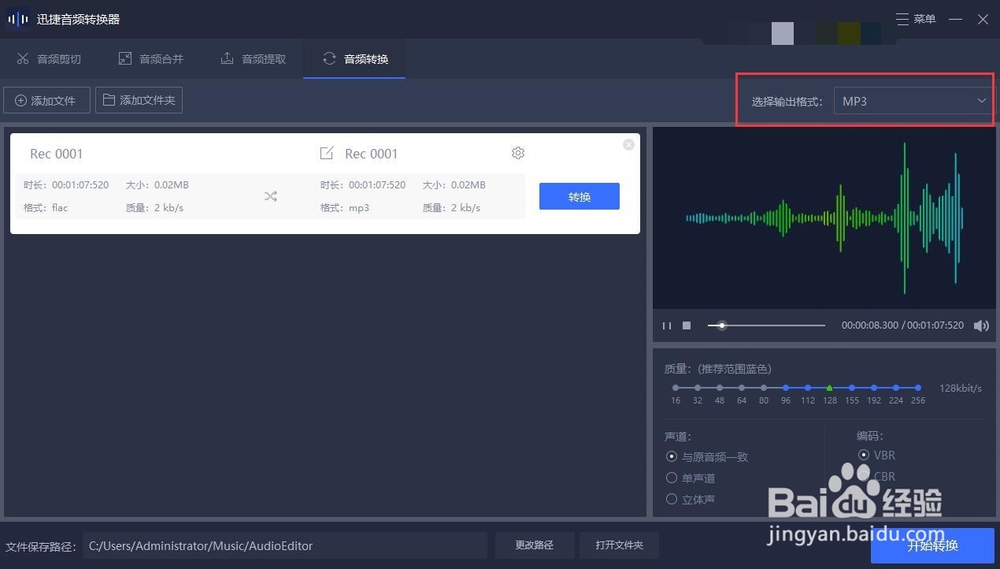
3、在这款软件中我们还可以在对录制好的音频文件进行编辑,把音频文件变得质量更好一些。在这款软件的选择输出格式的下方的操作页面上对音频文件进行二次编辑或是修改
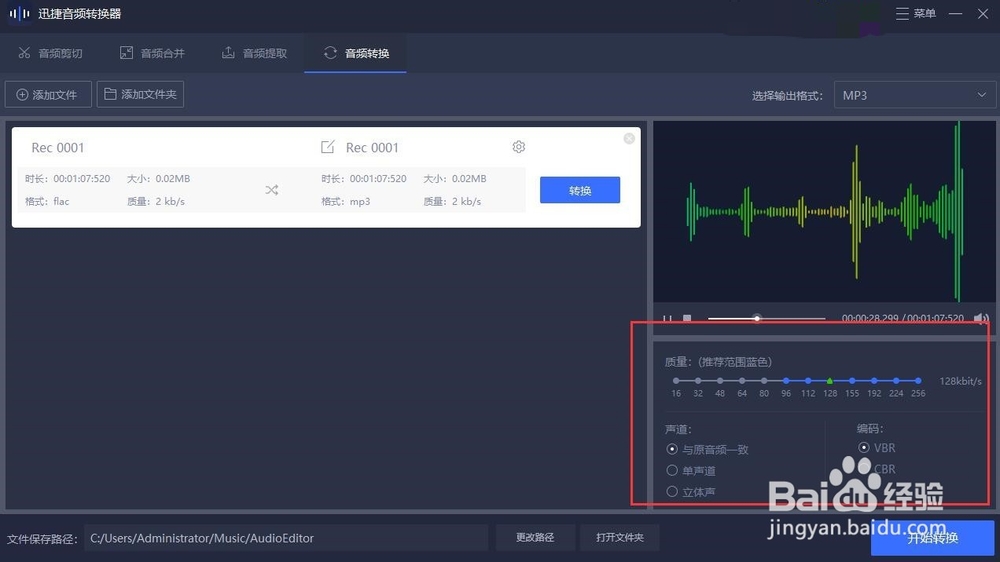
4、在对文件二次编辑或是修改好后,先不急着转换音频格式。我们要先选择好转换好的音频文件的保存地址。如果能够找到软件自定义的保存音频文件的路径在哪的就可以不用修改保存路径,如果找不到转换后的音频保存路径的就可以修改音频文件保存路径
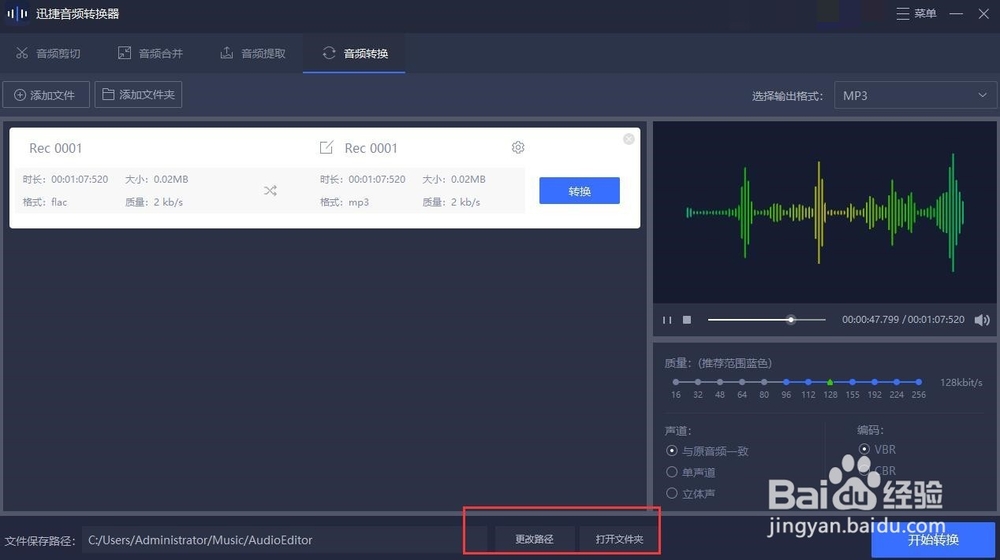
5、保存转换后的音频文件的路径确定好了之后,我们就可以转换音频格式了,点击开始转换的按钮,转换之前保存出错的音频文件格式。转换好后就可以在之前选择的保存路径中找到转换后的音频格式的文件了